Glue
Proyecte objetos y splines con precisión.
Glue for 3ds Max es en realidad dos herramientas en una. En primer lugar, la utilidad le permite mover una selección de objetos separados a cualquier superficie proyectando el punto de pivote a lo largo del eje X, Y o Z. Tiene la opción de orientar los objetos para que sigan la superficie normal o conservar su rotación existente. En segundo lugar, puede usar Glue para conformar una Spline a una superficie con opciones para agregar vértices adicionales usando un número fijo o paso , según la longitud de la spline, o retener los nudos existentes de la spline.

Características
- Proyecte elementos seleccionados o ajuste splines en cualquier superficie geométrica.
- Opciones para proyectar en el eje X,Y o Z.
- Los elementos proyectados pueden rotar para seguir la dirección normal de la superficie.
- Opciones para normalizar las splines antes de la proyección utilizando un número fijo de pasos o agregar vértices en función de la longitud de una spline.
- Se puede usar con el modificador de deformación de ruta incorporado de Max para adaptar la geometría a una superficie.
- Se puede usar con Clone Modifier y Path Deform para crear matrices paramétricas que se ajustan a una superficie.
- Compatible con Max 9 y superior
Procedimientos
Para cargar la utilidad Glue
- Vaya al Panel de comandos de 3DS Max y cambie a Utilidades (la última pestaña).
- Haz clic en Más ...
- Seleccione Glue y haga clic en Aceptar .
- La utilidad Glue ahora está disponible desde el Panel de comandos .
Para proyectar instancias y objetos en una superficie
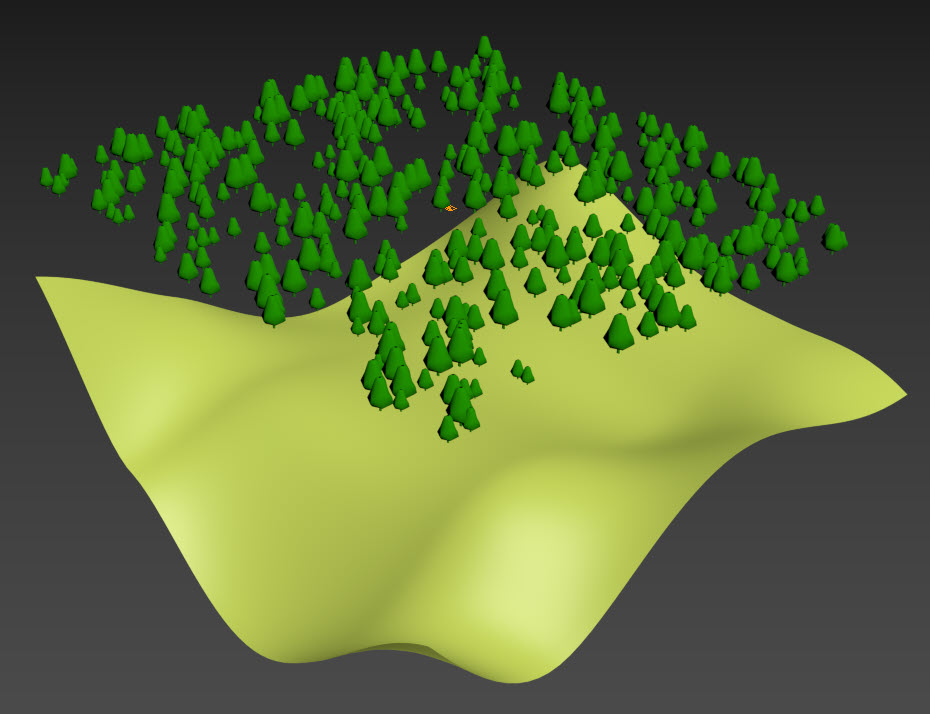

- En la ventana gráfica, seleccione los objetos que le gustaría proyectar en una superficie
- Cargue la utilidad Glue como se describe arriba.
- Seleccione el objeto base haciendo clic en Elegir y eligiendo una superficie de la escena.
- Elija un Eje de proyección, para los usos más comunes, puede dejarlo en Z.
- Si desea rotar la geometría para alinearla con la superficie, marque Seguir normal de superficie .
- Haga clic en Pegar seleccionado .
Para conformar una spline a una superficie
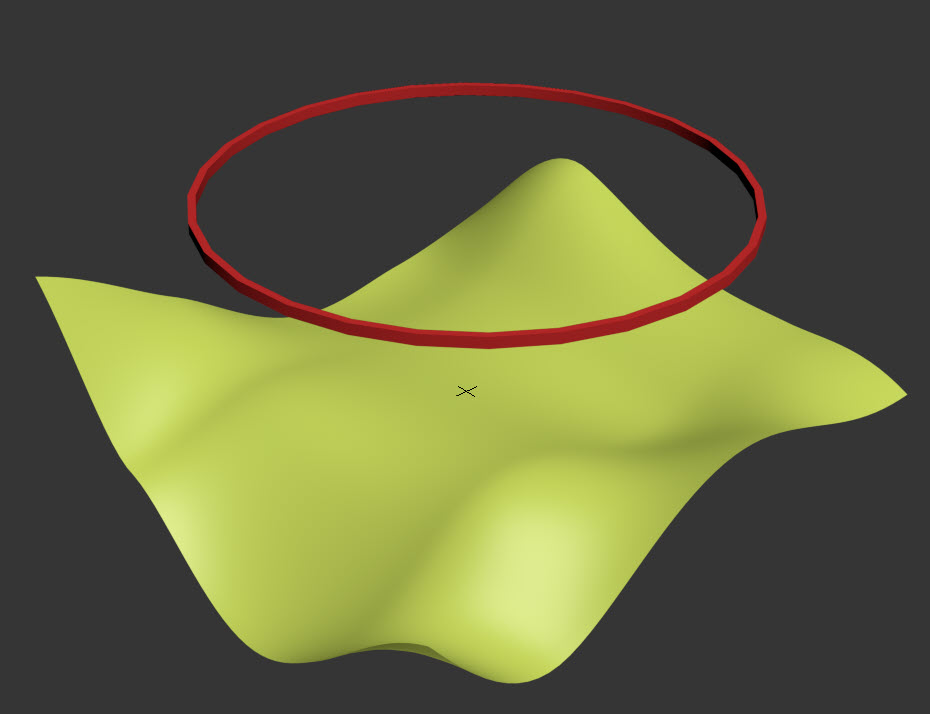
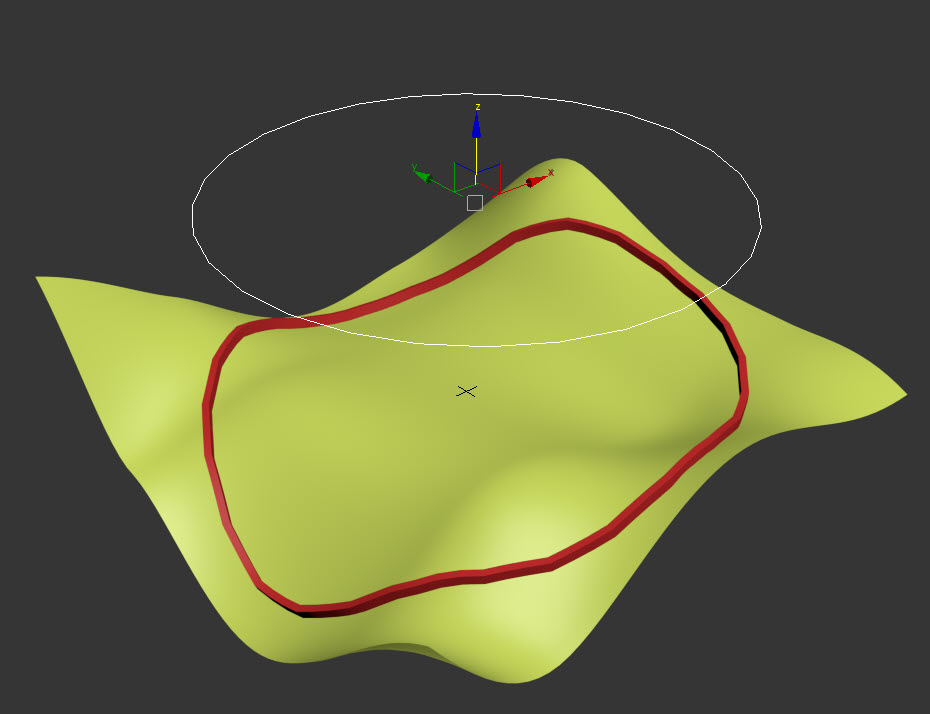
- En la ventana gráfica, seleccione los objetos que le gustaría proyectar en una superficie
- Cargue la utilidad Glue como se describe arriba.
- Seleccione el objeto base haciendo clic en Elegir y eligiendo una superficie de la escena.
- Elija un Eje de proyección, para los usos más comunes, puede dejarlo en Z.
- Elija un modo para agregar vértices adicionales a la spline. Use un número fijo usando la opción Pasos o agregue vértices por distancia usando la opción Longitud . Si no desea agregar vértices adicionales, use la opción Conservar .
- Haga clic en Pegar seleccionado .
Interfaz
Objeto base
Utilice estas opciones para seleccionar la superficie sobre la que desea pegar los objetos elegidos
Eje
Establece el eje a lo largo del cual se proyectan los elementos durante la operación de pegado. Tenga en cuenta que los objetos deben estar por encima de las caras de las superficies a pegar.
Seguir superficie normal
Gira los objetos para que coincidan con la orientación de la superficie normal.
Spline
Interpolar por pasos
Refina la spline agregando un número determinado de vértices según lo definido por el valor de Pasos.
Interpolar por longitud
Refina la spline agregando un vértice a las distancias definidas por el valor de Longitud.
Interpolar por longitud
No agrega vértices adicionales, sino que usa los vértices existentes de las splines (solo funciona para splines lineales)
Glue seleccionado
Haga clic aquí para ajustar la selección actual a la superficie.
Acerca de
Haga clic aquí para obtener información sobre el plugin.
Instalación
Glue es compatible con 3ds Max 9 y superior. No hay una aplicación de instalación automática, por lo que deberá instalar Glue manualmente siguiendo estos pasos:
- Descargue Glue desde aquí o desde Autodesk App Store.
- Extraiga el ZIP descargado.
- Una vez extraído, encontrará una carpeta para cada versión compatible de 3ds Max. Abra la carpeta de complementos correspondiente y seleccione Glue.dlu .
- Copie Glue.dlu en el directorio de complementos de 3ds Maxs, que normalmente se encuentra en C:\Program Files\Autodesk\3ds Max ####\Plugins.
